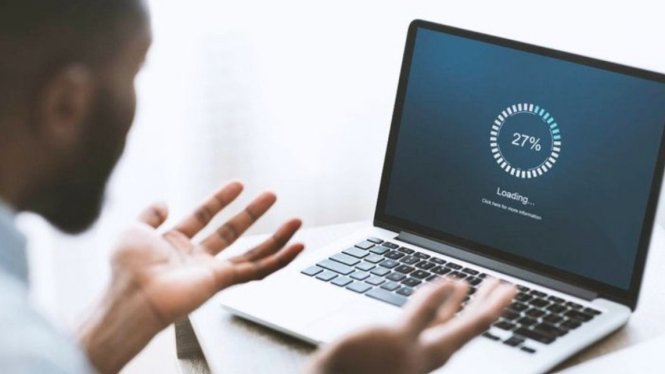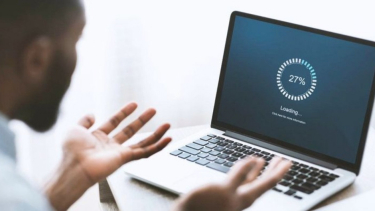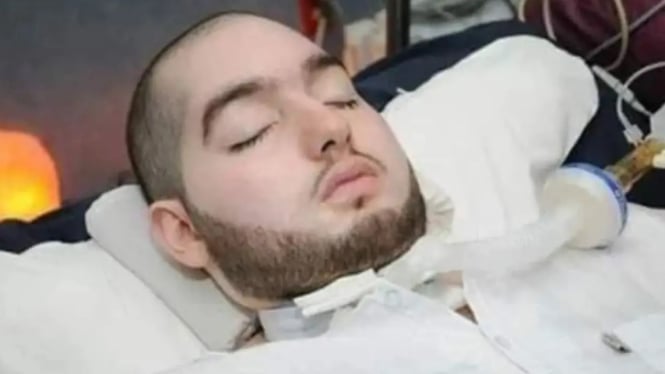Tips Mudah Ubah Refresh Rate Layar Laptop Sekali Sentuh, Mata Makin Adem
Cianjur – Refresh rate adalah satuan yang menunjukkan berapa kali layar dapat memuat gambar baru per detik atau berapa lama layar dapat memuat gambar baru. Rate refresh diukur dalam Hertz (Hz).
Seperti yang disebutkan di atas, tingkat refresh rate maksimal yang dimiliki setiap laptop berbeda-beda bergantung pada spesifikasi layarnya.
Sebagai contoh, laptop dengan layar dengan refresh rate 120 Hz dapat menampilkan gambar 120 kali per detik, sementara laptop dengan refresh rate 144 Hz dapat menampilkan gambar 144 kali per detik, dan seterusnya.
Refresh rate pada layar bisa diatur agar sesuai dengan kebutuhan aktivitas pengguna. Oleh karena itu, cara mengatur refresh rate laptop menjadi panduan yang perlu dipahami agar bisa mendapatkanya kenyamanan penggunaan.
Lantas, bagaimana cara mengubah refresh rate layar laptop? Jika tertarik untuk mengetahui lebih lanjut, silakan simak penjelasan lengkap di bawah ini mengenai cara mengubah refresh rate layar laptop.
laptop ACER Gaming
- Istimewa
Cara mengubah refresh rate layar laptop
Pada laptop berbasis Windows, mengatur kecepatan refresh layar pada dasarnya cukup mudah. Ini dapat dilakukan melalui menu pengaturan tampilan.
Adapun penjelasan yang lebih detail soal cara mengubah refresh rate layar laptop adalah sebagai berikut:
• Klik ikon Windows dan buka menu “Settings”.
• Kemudian, pilih menu “System” dan klik opsi “Display”.
• Setelah itu, klik opsi “Advanced Display”.
• Selanjutnya, pilih opsi “choose a refresh rate”.
• Pilih refresh rateyang tersedia untuk layar sesuai kebutuhan.
• Terakhir, klik opsi “Keep Changes” dan layar laptop akan menerapkan refresh rate sesuai pengaturan yang dipilih tadi.
Tips tambahan:
Refresh rate laptop dapat diatur dengan responsif jika digunakan untuk bermain game berat. Misalnya, jika layar yang digunakan mendukung, pengguna dapat mengatur refresh rate hingga 144 Hz, sehingga layar dapat menanggapi gambar dalam game dengan lebih cepat.
Itulah penjelasan menyeluruh tentang cara mudah dan cepat mengatur kecepatan refresh laptop. Untuk informasi, metode di atas dapat diterapkan pada laptop dengan Windows 10 dan 11.